このデバイスは、使用できる十分な空きリソースを見つけることができません(コード12)
エラーコード12(Error code 12, This device cannot find enough free resources that it can use)が表示された場合 、このデバイスはデバイスマネージャー(Device Manager)で使用できる十分な空きリソースを見つけることができません。これは、使用するデバイスが動作するのに十分な空きリソースを見つけられないことを意味します。完全なエラーメッセージには、Windows10システム上の他のデバイスの1つを削除または無効にするための提案も含まれています。この投稿では、このデバイスマネージャのエラーコード(Device Manager Error Code)を解決する方法を共有します。
コード12(Code 12):このデバイスは使用できる十分な空きリソースを見つけることができません
これが発生した場合は、複数のデバイスが同じI/Oポートを使用しようとしていることを意味します。デバイスマネージャを開き、アイテムの横に黄色の感嘆符があるかどうかを確認します。I/Oの競合を引き起こしているデバイスを特定する必要があります。これは通常、構成を変更した可能性のあるハードウェアまたはソフトウェアを最近インストールしたときに発生します。その場合は、ハードウェア/ソフトウェアをアンインストールするか、以前のWindows(Windows)バージョンにロールバックすることもできます。
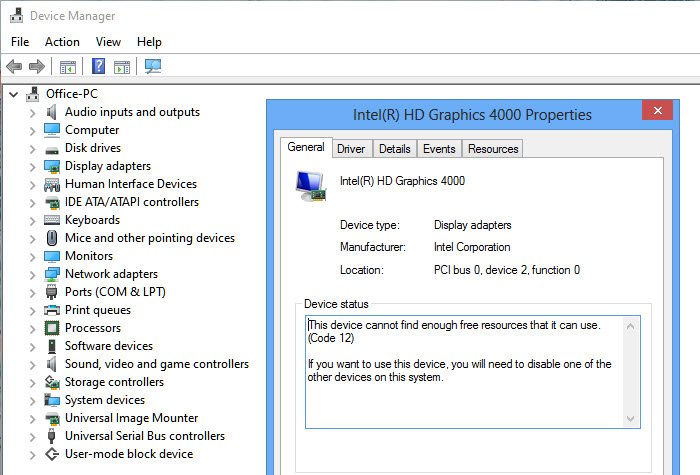
リソースはどのタイプでもかまいません。これは、デバイスに同じI / Oポートまたは同じDMAチャネル、あるいは同じ割り込みが割り当てられている場合のようになります。このエラーを解決する方法はいくつかあります。
1]推奨される解決策に従ってください
通常、解決策は、エラーメッセージのすぐ横にあるWindowsによって提供されます。(Windows)簡単であれば、それに従って問題を解決できます。上の画像でわかるように、最近インストールした可能性のある他のデバイスの1つが、既存のデバイスと競合しています。それを取り外し、マザーボードのハードウェアスロットを変更します。
2]ハードウェア(Hardware)とデバイスの(Devices) トラブルシューティング(Troubleshooter)
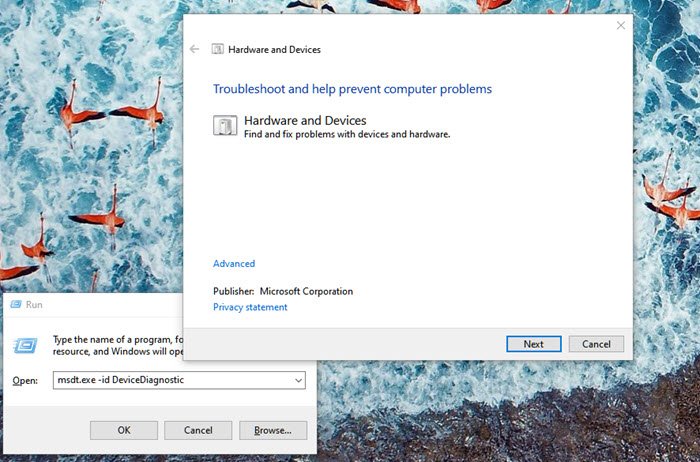
- 実行プロンプトを開く(Win + R)
- Enter
msdt.exe -id DeviceDiagnosticキーを入力して押します - 次に、ウィザードに従って、問題を解決できるかどうかを確認します
3] デバイスマネージャー(Device Manager)を介してデバイスドライバーを(Device Driver)更新します(Update)
ドライバーが原因で競合が発生した場合は、問題のデバイスを右クリックして、ドライバーの更新が利用可能かどうかを確認できます。(driver update available.)物理デバイスに確信がある場合は、 OEMWeb(OEMs)サイトで更新を探すこともできます。
4]問題の原因となっているデバイスをアンインストールします(Device)
デバイスマネージャ(Device Manager)を開いて、黄色の感嘆符が付いたデバイスを見つけます。それを右クリックして、アンインストールすることを選択します。コンピューターを再起動し、OSにハードウェアを再度検出させ、リソースを割り当てます。
5]BIOSからリソースを割り当てる
- 解決策がない場合は、BIOSに入る必要があります。通常、再起動してからF2またはDELキーを押すと、その状態になります。
- BIOSに入ったら、そのデバイスに十分なリソースを割り当てる必要があります。たとえば、無効なマルチプロセッサ仕様(MPS )テーブルが原因でBIOSが(MPS)USBコントローラに割り込みを割り当てていない場合は、 BIOSから割り込みを変更する必要があります。
これには、 BIOS(BIOS)で何を変更しようとしているのかを明確に理解している人が必要であることに注意してください。また、BIOSはこの機能を提供する必要があります。
投稿がわかりやすく、「コード12。このデバイスは、 Windows10(Windows 10)でエラーを使用するのに十分な空きリソースを見つけることができません。 」を解決できたと思います。
Related posts
このデバイスは現在別のデバイスを待っています(Code 51)
Find、Unknown DevicesまたはHardware用download and install Drivers
Biometric Device Managerを使用してBiometric deviceが見つからないかアンインストールされています
Fix Touchpad errorこのデバイスは、Windows 11/10で起動できません(Code 10)
Fix Error Code 19、Windowsはこのhardware deviceを起動できません
Windowsは(Code 52)のデジタル署名を検証することはできません
Android Devices上Fix Play Store Wo n't Download Apps
Windows 10のBluetooth Devicesの名前を変更する方法
Windows10を修正するオーディオデバイスがインストールされていない
Fix Bluetooth LE Devices Windows 10の接続の問題
Windows8.1でメディアとデバイスの自動再生のデフォルトを設定する方法
ネットワークをスキャンしてデバイスと開いているポートを探す方法
Audio Input and Output device Windows 10で再起動時にアンインストールされています
スマートデバイスを使用して家を保護する方法
AndroidデバイスでUSBOTGが機能しない問題を修正
Device ManagerのFind Drivers Unknown Devices
Windows 11/10のリストソリューションとともにDevice Manager Error Codes
Clipboard Sync Across Devicesを無効にする方法Windows 10
Windows 10でDevice Managerを開く方法
Stop Devices ScreenがWindows 10のバッテリーを節約するのを助けるためにオフのとき
